Cegah Perangkat Dari Membangunkan Komputer di Windows 10
Ini adalah fakta yang diketahui bahwa berbagai perangkat keras dapat membangunkan PC Windows 10 Anda dari tidur. Yang paling umum adalah adaptor Jaringan (LAN) dan LAN Nirkabel Anda. Perangkat antarmuka manusia seperti mouse, keyboard, sidik jari, dan beberapa perangkat Bluetooth juga dapat membangunkan PC Anda. Pada artikel ini, kita akan melihat cara mencegah perangkat membangunkan komputer Anda di Windows 10.
Iklan
Sebelumnya, kita telah mempelajari caranya temukan perangkat keras mana yang benar-benar mendukung membangunkan PC Anda. Mari kita temukan perangkat tersebut menggunakan langkah-langkah berikut.
Untuk mencegah perangkat membangunkan komputer di Windows 10, lakukan hal berikut.
- Membuka prompt perintah yang ditinggikan.
- Ketik atau salin-tempel perintah berikut:
powercfg -devicequery wake_armed

- Dalam daftar, temukan perangkat yang diperlukan. Dalam kasus saya, saya ingin mencegah keyboard USB membangunkan perangkat saya.
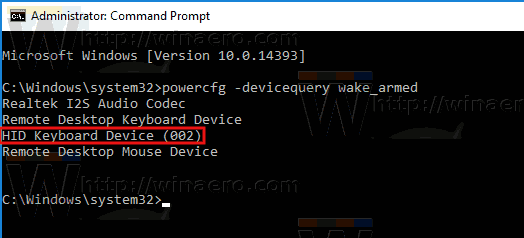
- Untuk mencegah perangkat membangunkan PC Anda, jalankan perintah berikut:
powercfg -devicedisablewake "nama perangkat"
Ganti ramuan "nama perangkat" dengan nama sebenarnya dari perangkat Anda. Dalam kasus saya, perintahnya harus sebagai berikut:
powercfg -devicedisablewake "Perangkat Keyboard HID (002)"

Kamu selesai.
Atau, Anda dapat menemukan perangkat Anda di Pengelola Perangkat dan menonaktifkan opsi yang sesuai di Properti Perangkat. Inilah caranya.
- tekan Menang + x tombol bersama-sama pada keyboard dan klik Device Manager.

Tips: kamu bisa sesuaikan menu Win + X Windows 10.
- Di pohon perangkat, temukan perangkat Anda. Keyboard USB saya terletak di bawah "Keyboard".
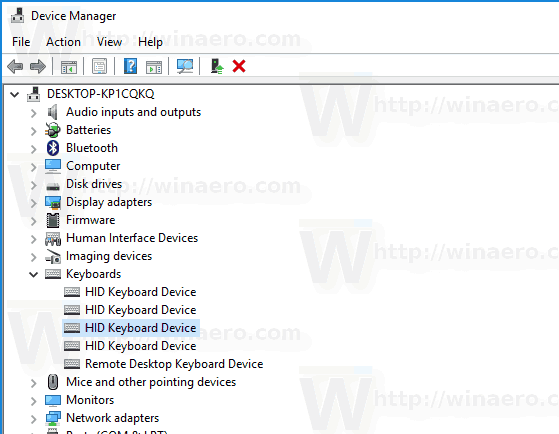
- Klik dua kali perangkat untuk membuka propertinya.

- Beralih ke Manajemen daya tab.
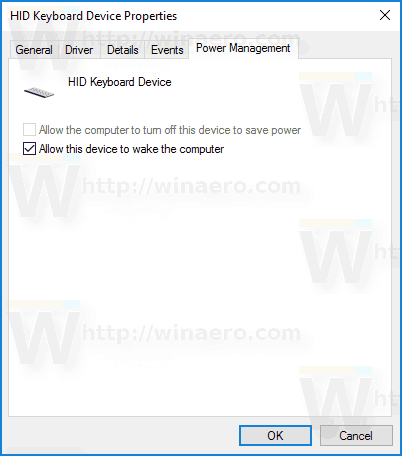
- Hapus centang pada kotak centang Izinkan perangkat ini untuk membangunkan komputer, dan klik tombol OK.
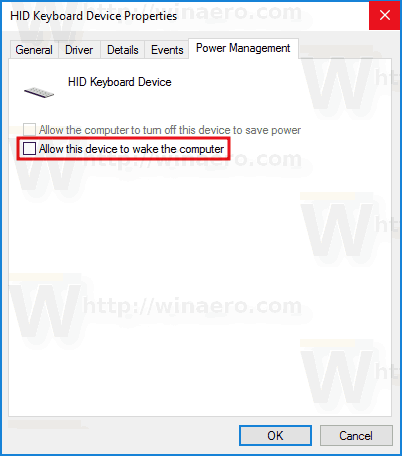
Untuk membatalkan perubahan yang Anda buat, Anda dapat menggunakan salah satu opsi berikut.
- Anda dapat menjalankan perintah berikut di prompt perintah yang ditinggikan.
powercfg -deviceenablewake "nama perangkat"
- Anda dapat mengaktifkan Izinkan perangkat ini untuk membangunkan komputer di Pengelola Perangkat.
Itu dia.
